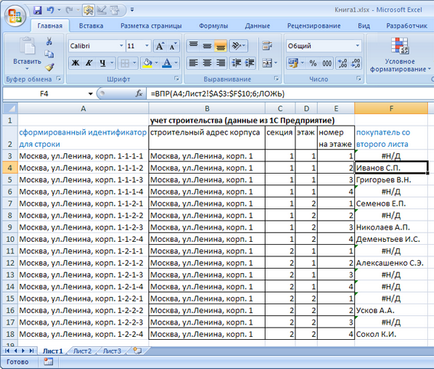Összehasonlítását a táblázatok Excel ADSC
- Hogyan lehet összehasonlítani a két Excel táblázatok?
- Hogyan lehet összehasonlítani összetett táblázatokat Excel?
- Hogyan egyeztethetők össze a táblákat Excel segítségével az FKERES () függvény?
- Hogyan hozzunk létre egy egyedi azonosítót húrok, ha azok egyediségét eredetileg által meghatározott értékrend több oszlop?
- Hogyan erősít a cella értékeket a képletek másolásakor képletek?
Amikor dolgozik nagy mennyiségű információ a felhasználó találkozik egy ilyen feladat például táblázatos összehasonlítása két adatforrás. Amikor adatok tárolására egy egységes számviteli rendszer (például alapuló rendszerek 1C, rendszerek SQL adatbázis), az adatok összehasonlítása használhatja a beépített vagy adatbázis-funkciókat. Általános szabály, hogy ez elég felhívni a programozó, aki ír egy adatbázis lekérdezés, vagy egy szoftver mechanizmus jelentést. Kérésre, és képes kezelni egy tapasztalt felhasználó, aki rendelkezik a készség az írás 1C lekérdezések vagy az SQL.
A problémák akkor kezdődnek, amikor az összehasonlítani kívánt adatokat a feladat sürgős, és az érintett programozó és írásban a kérelmet vagy a szoftver idején a jelentés meghaladhatja a megállapított határidőket a probléma megoldásának. Tovább nem kevésbé elterjedt probléma, hogy meg kell összehasonlítani különböző forrásokból származó információkat. Ebben az esetben a készítmény a probléma a programozó számára megszólal az integráció a két rendszer. A megoldás erre a problémára több szükséges magasan képzett programozó és több időt vesz igénybe, mint a fejlesztés egy egységes rendszer.
Tekintsük a megoldás a problémájára összehasonlító táblázatok Excel példaként. Van két tartalmazó táblázatokat a lakások. Forrás kirakás - 1C (könyvelés építőipar) és az asztali Excel (számviteli értékesítés). Lemezek kerülnek Excel munkafüzet az első és a második lap volt.
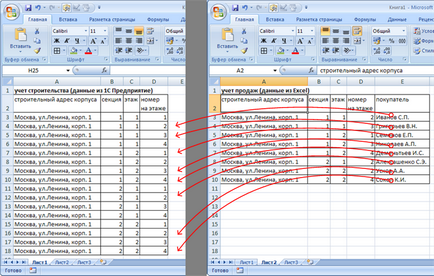
1. lépés beszúrása korai első oszlopában a táblázat üres „A” és felírni a cella az oszlop szemközti első adatvonalak képletű:
= Concatenate (B3; "-"; C3, "-"; D3; "-"; E3)
A könnyebb vizuális észlelés értékei között az egyesített cellákat, hoztunk létre egy „-”.
2. lépés Másolás a cella képlete következő oszlopban A.

3. lépés: Ezután ugyanazt a műveletet (az 1. lépést, 2. lépés) a 2. táblázatban a második lap a munkafüzet. Most össze kell hasonlítaniuk két tábla között az értékek az „A” oszlopban.
5. lépés Másolás a következő képlet a kapott sejt-oszlopok.
Az eredmény a probléma megoldásának: